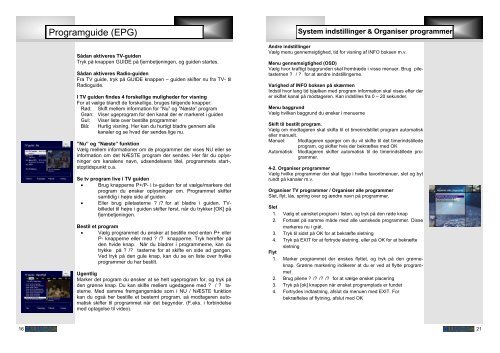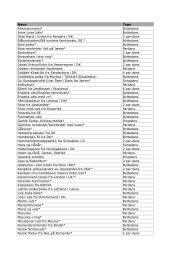Humax 5350 otv
Humax 5350 otv
Humax 5350 otv
Create successful ePaper yourself
Turn your PDF publications into a flip-book with our unique Google optimized e-Paper software.
16<br />
Programguide (EPG)<br />
Sådan aktiveres TV-guiden<br />
Tryk på knappen GUIDE på fjernbetjeningen, og guiden startes.<br />
Sådan aktiveres Radio-guiden<br />
Fra TV guide, tryk på GUIDE knappen – guiden skifter nu fra TV- til<br />
Radioguide.<br />
I TV guiden findes 4 forskellige muligheder for visning<br />
For at vælge blandt de forskellige, bruges følgende knapper:<br />
Rød: Skift mellem information for ”Nu” og ”Næste” program<br />
Grøn: Viser ugeprogram for den kanal der er markeret i guiden<br />
Gul: Viser liste over bestilte programmer<br />
Blå: Hurtig visning. Her kan du hurtigt bladre gennem alle<br />
kanaler og se hvad der sendes lige nu.<br />
”Nu” og ”Næste” funktion<br />
Vælg mellem informationer om de programmer der vises NU eller se<br />
information om det NÆSTE program der sendes. Her får du oplysninger<br />
om kanalens navn, udsendelsens titel, programmets start-,<br />
stoptidspunkt o.a.<br />
Se tv program live i TV guiden<br />
• Brug knapperne P+/P- i tv-guiden for at vælge/markere det<br />
program du ønsker oplysninger om. Programmet skifter<br />
samtidig i højre side af guiden.<br />
• Eller brug piletasterne ? /? for at bladre i guiden. TVbilledet<br />
til højre i guiden skifter først, når du trykker [OK] på<br />
fjernbetjeningen.<br />
Bestil et program<br />
• Vælg programmet du ønsker at bestille med enten P+ eller<br />
P- knapperne eller med ? /? knapperne. Tryk herefter på<br />
den hvide knap. Når du bladrer i programmerne, kan du<br />
trykke på ? /? tasterne for at skifte en side ad gangen.<br />
Ved tryk på den gule knap, kan du se en liste over hvilke<br />
programmer du har bestilt.<br />
Ugentlig<br />
Marker det program du ønsker at se helt ugeprogram for, og tryk på<br />
den grønne knap. Du kan skifte mellem ugedagene med ? / ? tasterne.<br />
Med samme fremgangsmåde som i NU / NÆSTE funktion<br />
kan du også her bestille et bestemt program, så modtageren automatisk<br />
skifter til programmet når det begynder. (F.eks. i forbindelse<br />
med optagelse til video).<br />
System indstillinger & Organiser programmer<br />
Andre indstillinger<br />
Vælg menu gennemsigtighed, tid for visning af INFO boksen m.v.<br />
Menu gennemsigtighed (OSD)<br />
Vælg hvor kraftigt baggrunden skal fremtræde i visse menuer. Brug piletasternen<br />
? / ? for at ændre indstillingerne.<br />
Varighed af INFO boksen på skærmen<br />
Indstil hvor lang tid bjælken med program information skal vises efter der<br />
er skiftet kanal på modtageren. Kan indstilles fra 0 – 20 sekunder.<br />
Menu baggrund<br />
Vælg hvilken baggrund du ønsker i menuerne<br />
Skift til bestilt program.<br />
Vælg om modtageren skal skifte til et timerindstillet program automatisk<br />
eller manuelt.<br />
Manuel: Modtageren spørger om du vil skifte til det timerindstillede<br />
program, og skifter hvis der bekræftes med OK<br />
Automatisk: Modtageren skifter automatisk til de timerindstillede programmer.<br />
4-2. Organiser programmer<br />
Vælg hvilke programmer der skal ligge i hvilke favoritmenuer, slet og byt<br />
rundt på kanaler m.v.<br />
Organiser TV programmer / Organiser alle programmer<br />
Slet, flyt, lås, spring over og ændre navn på programmer.<br />
Slet<br />
1. Vælg et uønsket program i listen, og tryk på den røde knap<br />
2. Fortsæt på samme måde med alle uønskede programmer. Disse<br />
markeres nu i gråt.<br />
3. Tryk til sidst på OK for at bekræfte sletning<br />
4. Tryk på EXIT for at fortryde sletning, eller på OK for at bekræfte<br />
sletning<br />
Flyt<br />
1. Marker programmet der ønskes flyttet, og tryk på den grønneknap.<br />
Grønne markering indikerer at du er ved at flytte programmet<br />
2. Brug pilene ? /? /? /? for at vælge ønsket placering<br />
3. Tryk på [ok] knappen når ønsket programplads er fundet<br />
4. Fortrydes indtastning, afslut da menuen med EXIT. For<br />
bekræftelse af flytning, afslut med OK<br />
21